win10系统修改注册表时弹出提示“注册表没有权限创建项”的具体技巧
win10系统使用久了,好多网友反馈说win10系统修改注册表时弹出提示“注册表没有权限创建项”的问题,非常不方便。有什么办法可以永久解决win10系统修改注册表时弹出提示“注册表没有权限创建项”的问题,面对win10系统修改注册表时弹出提示“注册表没有权限创建项”的图文步骤非常简单,只需要1、点击开始—运行—输入gpedit.msc并确定,打开组策略编辑器; 2、访问:“用户配置”→“管理模块”→“系统”→“阻止访问注册表编辑工具”,双击打开有三个选项可选,未配置、已启用、已禁用,这里我们选择未配置或已禁用即可; 就可以了;下面就是我给大家分享关于win10系统修改注册表时弹出提示“注册表没有权限创建项”的问题,针对此问题小编给大家收集整理的问题,针对此问题小编给大家收集整理具体的图文步骤:
原因分析:
1、组策略里启用了“阻止访问注册表编辑工具”或注册表创建值被恶意软件锁定;
2、注册表创建及写入权限问题。
操作步骤:
1、点击开始—运行—输入gpedit.msc并确定,打开组策略编辑器;
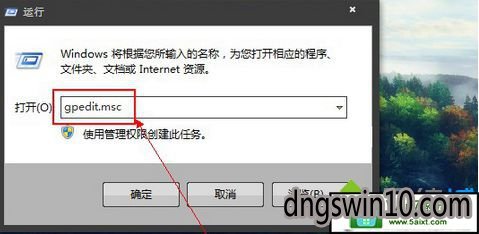
2、访问:“用户配置”→“管理模块”→“系统”→“阻止访问注册表编辑工具”,双击打开有三个选项可选,未配置、已启用、已禁用,这里我们选择未配置或已禁用即可;
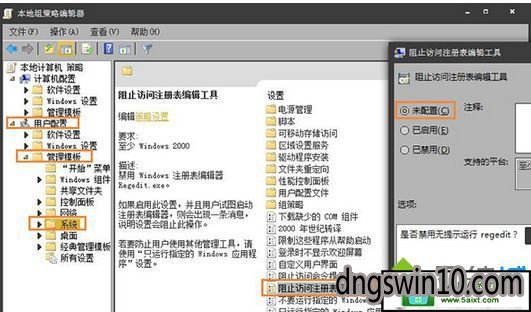
3、接下来要解决的就是注册表创建及写入权限配置。点击开始—运行—输入regedit确定打开注册表编辑器;
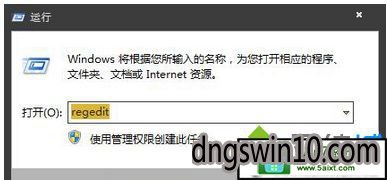
4、在没有创建建值权限的注册表大类上单击右键→选择权限,在新弹出的权限设置窗口,点击高级;
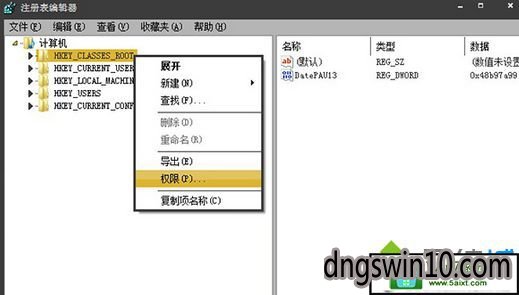
5、在高级权限设置中,我们要去掉勾选“包括可从该对象的父项继承的权限”,然后确定保存即可;
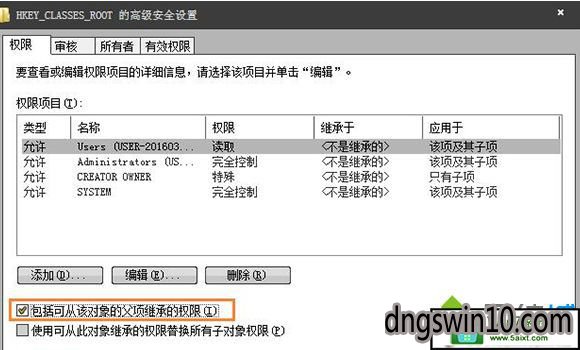
6、最后,返回来到权限设置窗口,点选当前用户—设置权限为“完全控制”—然后确定保存即可解决注册表无法创建项或写入错误。

以上也就是win10修改注册表时弹出提示“注册表没有权限创建项”的解决方法,注册表首页一般有四个大类,相互之间的权限都不一样,所以需要对单个大类进行设置。大家在修改注册表时要注意文件备份保存。
- 专题推荐
- 萝卜家园系统推荐
- 1萝卜家园 Ghost Win10 32位 专业纯净版 2015.04
- 2萝卜家园Ghost Win10 X64 官方通用版 V2016.04
- 3萝卜家园 Ghost Win10 TH 2 64位 正式版 2015.12
- 4萝卜家园Ghost Win10 x32位 旗舰增强版V2018年01月(绝对激活)
- 5萝卜家园Ghost Win10 (32位) 办公纯净版2018年04月(免激活)
- 6萝卜家园Ghost Win10 (64位) 全新纯净版v202002(完美激活)
- 7萝卜家园Ghost Win10x86 极速纯净版v2020.04月(免激活)
- 8萝卜家园Ghost Win10x86 全新纯净版V2019.10月(永久激活)
- 9萝卜家园Ghost Win10 X64位 快速装机版v2017.10(完美激活)
- 10秋叶Win10系统 1909 纯净版202009(64位)
- 萝卜家园系统推荐

